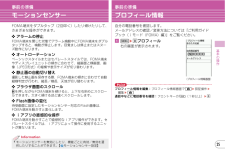Q&A
取扱説明書・マニュアル (文書検索対応分のみ)
"スタイル"4 件の検索結果
"スタイル"60 - 70 件目を表示
全般
質問者が納得F-04Bを一週間くらい使ってます。ソフバンの923SHと併用なんですが、ときどきソフバンの方を使えば「なんて使いやすいんだ」と感動します。つまりイマイチF-04Bの方は使い勝手が悪いです。もちろ慣れの問題もあるのでしょうが、克服するにはまだまだ時間がかかりそうです。画面側のほうをセパレートして持ち歩いても電話としてじゅうぶん使えるようですが、カメラのレンズがデベソのように出っ張りますのでそれが邪魔になり、真っ平らにならないので非常にブサイクですし、収まりも悪い。なので結局はセパレートせずに持ち歩いてしまっ...
5661日前view67
全般
質問者が納得私は、3/26朝一でF-04Bを購入してきました。使ってみた感想をいいますね。参考にして下さい。良いところ。・セパレートになるところは意外と使える。・今までの入力方式と、パソコンのキーボードと同じQWER入力の両方備えてるので便利ですよ。悪いところ。・メール作成の時、キー部から文字入力すると反応が遅い。 画面からタッチして入力する分には普通ですが・・・・画面部とキー部に分けて充電することが可能だが、キー部については充電器の差込口がないため、専用の卓上フォルダーで充電する必要がある。悪いところは、セパレートに...
5698日前view35
1はじめに基本の操作つながるしらべるたのしむより便利にその他目 次はじめにFOMA 端末について .................................................. 2F-04B でできること .................................................. 3各部の名称と機能 ....................................................... 4利用スタイル ............................................................... 8安全上のご注意(必ずお守りください) ................... 9取り扱い上の注意 ....................................................... 16基本の操作事前の準備 ................................... 20画面の説明 ................................... 26文字入力 ......
3はじめにF-04Bでできることスタイルフリーなセパレートケータイ 8FOMA端末を分離してディスプレイユニットだけで使用したり、キーユニットで通話しながらディスプレイユニットでワンセグ視聴、メール送受信、サイト閲覧、スケジュール確認するなど、シーンに合わせて利用スタイルが選べます。スピーカーから受話音を出さずにテレビ電話をしたり、カメラ撮影時はキーユニットをリモコンシャッターにすることもできます。QWERTYキーによるローマ字入力も可能で、ゲームモードにすればiアプリが軽快に操作できます。オートGPS 65オートGPS機能により、お客様の居場所付近の天気情報やお店などの周辺情報、観光情報などをお知らせする便利なサービスをご利用いただけます。使いかたガイド 30使いたい機能の操作方法をFOMA端末で確認できる便利な機能です。手元に取扱説明書がなくても、すぐに調べることができます。iコンシェル 75待受画面上のキャラクタ(マチキャラ)がお客様に役立つ情報(インフォメーション)を教えてくれたり、サイトからスケジュール(iスケジュール)が自動的にダウンロードされたりすることにより、便利にご利用いただけるサービスです...
8はじめに利用スタイル本FOMA端末は3つのスタイルで利用できます。・特に断りのない限り、本書はスライドスタイルでの操作方法を説明しています。・ベーシックスタイルとセパレートスタイルはモーションセンサーに対応しています。⇒P25✜ ベーシックスタイルFOMA端末を閉じた状態で、タッチ操作に対応しているスタイルです。※インカメラでのみ静止画/動画撮影ができます。アウトカメラで撮影するには、他のスタイルに変更してください。※おサイフケータイ、赤外線通信、iC通信は利用できません。✜ スライドスタイルFOMA端末を開いた状態で、10キー操作とタッチ操作に対応しているスタイルです。※おサイフケータイ、iC通信は利用できません。✜ セパレートスタイルFOMA端末をディスプレイユニットとキーユニットに分離し(⇒P20) 、Bluetooth通信によるキーユニットからの操作やディスプレイユニットだけで使用するスタイルです。キーユニットで通話しながら、ディスプレイユニットでワンセグ視聴やメールの送受信、サイト閲覧などができます。キーユニットを閉じた状態では、QWERTYキーによるローマ字入力やゲームモードでのiアプリ操...
20基本の操作事前の準備セパレートスタイルで操作するセパレートスタイルでキーユニットから操作するには、キーユニットがBluetooth機器として登録されている必要があります。登録は、FOMA端末を接合してから初めて電源を入れたときに自動的に行われます。※ FOMA端末を分離/接合するときは、FOMA端末を手に持って行ってください。✜ 分離のしかたセパレートボタンを押し( a )、ディスプレイユニットを持ち上げる( b )。分離するとアーチランプが点滅し、自動的にディスプレイユニットとキーユニットのBluetooth接続が開始されます。キーユニットが使えるようになるまでには約4~5秒かかります(通話中に分離した場合と、キーユニット分離利用設定が「常時Bluetooth接続」の場合を除く) 。Bluetooth接続が完了するとディスプレイに や が表示され、キーユニットのBluetoothランプが点滅します。✜ 接合のしかたキーユニットの凸部分とディスプレイユニット裏面の凹部分を合わせるようにユニットを重ね( a )、セパレートボタン部分が「カチッ」と音がして固定されるまで押す( b )。接合するとアーチラン...
24基本の操作事前の準備電池レベル表示電池レベルは常にディスプレイ表示されていますが、メニュー操作などで確認することもできます。ディスプレイユニットa m eh 設定/NWサービス eg スライド/時計/入力/他 ee 情報表示/リセット ed 電池レベル表示キーユニットa m eh 設定/NWサービス ei キーユニット設定ec キーユニット電池レベル表示セパレートスタイルでは、QWERTYキーの X を押しながら b を押し、アーチランプの色で確認できます。Point・FOMA端末の電源が入っていて接合されているときには、いずれかのユニットの電池レベルが1以下(電池が切れそうになった状態を含む)になると、もう一方のユニットの電池レベルが3の場合に自動的に電源の供給が行われます(ユニット間給電) 。意味ディスプレイユニットキーユニットメニュー操作による鳴動 3回鳴る 2回鳴る 1回鳴るアーチランプ 緑黄赤多いほとんどない(充電が必要)事前の準備電源を入れる~初期設定初めてFOMA端末の電源を入れたときに行う操作です。a 10キーの f (2秒以上)またはフロントキーの i (2秒以上)b 拡大メニューの設定...
25基本の操作事前の準備モーションセンサーFOMA端末をダブルタップ(2回叩く)したり傾けたりして、さまざまな操作ができます。✜ アラームの停止FOMA端末を閉じた状態でアラーム鳴動中にFOMA端末をダブルタップすると、鳴動が停止します。目覚ましは停止またはスヌーズ動作になります。✜ オートローテーションベーシックスタイルまたはセパレートスタイルでは、FOMA端末やディスプレイユニットの傾きに合わせて、縦画面と横画面、画像(JPEG形式)の縦横や表示サイズが切り替わります。✜ 静止画の自動切り替え撮影した静止画を保存する際、FOMA端末の傾きに合わせて自動縦横判定が行われ、縦長/横長、天地が切り替わります。✜ ブラウザ画面のスクロールZを押しながらFOMA端末を傾けると、上下左右斜めにスクロールできます。大きく傾けるほど速くスクロールします。✜ Flash画像の変化待受画面に設定したモーションセンサー対応のFlash画像は、FOMA端末を動かすと変化します。✜ iアプリの直感的な操作FOMA端末を動かすことで直感的なiアプリ操作ができます。セパレートスタイルでは、iアプリによって操作に使用するユニ...
23基本の操作事前の準備充電充電するときには、ディスプレイユニットとキーユニットの両方に電池パックを取り付けてください。また、キーユニットは、必ずFOMA端末を接合して充電してください。FOMA端末の電源が切れているときは、ACアダプタやDCアダプタで充電するとディスプレイユニットから、卓上ホルダを使って充電するとキーユニットから先に充電します。a FOMA端末の外部接続端子の端子キャップを開き(a )、コネクタを矢印の表記面を上にして水平に差し込む( b )b 電源プラグを起こし、AC100Vコンセントへ差し込むc 充電が終わったら、電源プラグをコンセントから抜き、コネクタの両側のリリースボタンを押しながら、FOMA端末から水平に引き抜くa ACアダプタのコネクタを、矢印の表記面を上にして卓上ホルダへ水平に差し込むb ACアダプタの電源プラグを起こし、AC100Vコンセントへ差し込むc FOMA端末を接合し、ベーシックスタイルにして、卓上ホルダに差し込むd 充電が終わったら、FOMA端末を卓上ホルダから取り外す✜ 充電中の動作・両ユニットの電源が入っている場合、優先して充電するユニットの選択画面が表示され...
27基本の操作タスク表示領域タスク表示領域には、動作中の機能(タスク)を示すアイコンが表示されます。ガイド表示領域とキー操作ガイド表示領域には、 m 、I 、g 、C 、a を押して実行できる操作が表示されます。ガイド表示領域に表示されている操作を行うには、表示位置に対応するキーを押します。ガイドの左上または右上の「F1」~「F4」は、QWERTYキーの 1~4 に対応しています。また、ガイド表示領域の は、マルチカーソルキーの k に対応しています。〈縦画面〉タスク表示領域〈横画面〉ガイド表示領域画面の説明セパレートスタイルでの状態表示セパレートスタイルでは、ディスプレイの表示や各種ランプでFOMA端末の状態が確認できます。✜ ディスプレイキーユニットの電池レベル(⇒P24)に加え、キーユニットで利用可能な状態が表示されます。:通話とキー操作の両方が利用可能:通話のみ利用可能:キー操作のみ利用可能:キーユニット利用不可✜ Bluetoothランプ点滅の色で次の状態を表します。青色: Bluetooth接続中赤色: Bluetooth切断中※ 約10分間何も操作しないと一時的に点滅が停止します。✜ アー...
42基本の操作ディスプレイの表示を消して(画面オフ)タッチ操作をロックします。ベーシックスタイルのときは T、U、Zとフロントキーの s とi を、セパレートスタイルのときはフロントキーの s とi をロックします。起動/解除: z(キー操作以外にも、画面オフ時間設定の時間になると起動)画面オフの状態から設定時間内に無操作だった場合に、タッチ操作やキー操作をロックします。設定: m ehdab e 認証操作 e 各項目を設定 eC一時解除: 画面オフ状態で ze 認証操作発信中や通話中は、誤操作を防止するために自動的にタッチロックが起動します。起動/解除: 発信中や通話中画面で z(1秒以上)持ち歩く際の誤操作を防ぐため、分離時のQWERTYキーをロックします。起動/解除: QWERTYキーの 1 (1秒以上)おサイフケータイや読み取り機からのトルカ取得、iC通信などが使えなくなります。起動: r (1秒以上) e「はい」解除: r (1秒以上) e 認証操作FOMA端末紛失時などにドコモにお電話でご連絡いただくだけで、電話帳などの個人データやおサイフケータイのICカード機能にロックをかけます。■ おまかせロ...
30基本の操作リンク項目や確認画面項目を直接タッチします。数値設定ローラー日付や時刻など、数値を設定する項目を選択すると、スライド操作で数値を回転しながら設定できます。方向・決定ボタンiモードブラウザをスライドスタイル以外で利用する場合は、方向・決定ボタンで表示画面内のメニューや項目を操作します。チャンネル切り替えパネル/音量調整パネルワンセグや動画再生中に、上下または左右にスライドでパネルを表示し、タッチまたはスライドで操作します。タブ切り替えとスクロール電話帳などのタブをタッチやスライドで切り替えたり、スライドでスクロールします。一時拡大メールやフルブラウザなどでダブルタッチして拡大表示します。画面の説明使いかたガイド機能の概要や操作方法、困ったときの対処方法を調べることができます。a m ef LifeKit e0 使いかたガイドe 検索方法を選択目次: 機能の一覧から選択して調べます。索引: 50音順の用語一覧から選択して調べます。フリーワード検索: 探したいキーワードを入力して調べます。ブックマーク: ブックマークに登録した一覧から調べます。困ったときには: トラブルの現象やエラーメッセージから調べ...
- 1